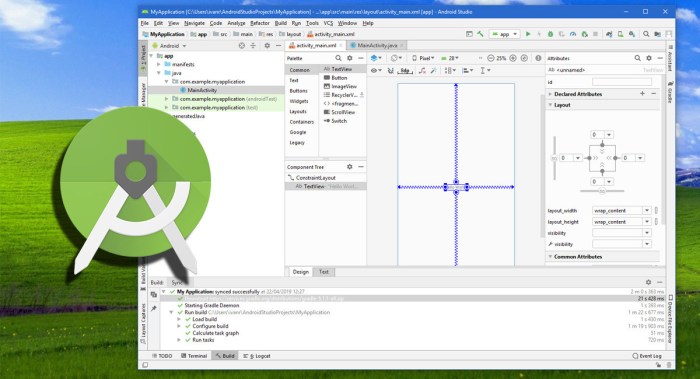Cara menginstal aplikasi android studio – Android Studio, alat pengembangan resmi untuk aplikasi Android, hadir dengan serangkaian fitur canggih untuk membantu Anda membangun aplikasi yang luar biasa. Dalam panduan ini, kita akan mengupas tuntas cara menginstal Android Studio, fitur-fiturnya, dan langkah demi langkah membuat proyek Android pertama Anda.
Mari selami dunia pengembangan Android dan ciptakan aplikasi yang memikat dengan Android Studio!
Langkah-langkah Instalasi Android Studio
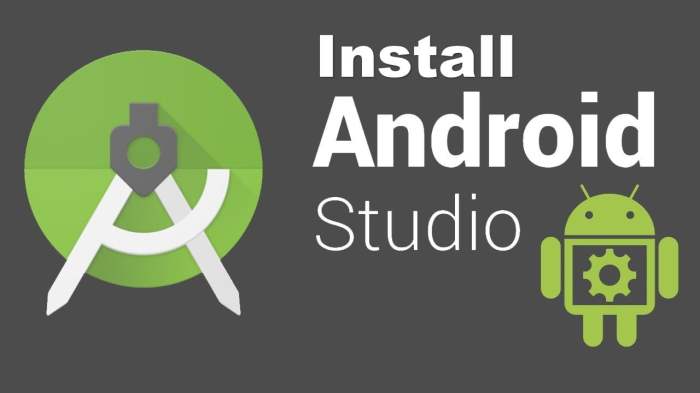
Android Studio adalah IDE resmi untuk pengembangan aplikasi Android. Menginstalnya sangat mudah dan dapat dilakukan hanya dalam beberapa langkah.
Berikut panduan langkah demi langkah untuk menginstal Android Studio:
Persyaratan Sistem
- Sistem operasi: Windows 10/11, macOS 10.14+, Linux Ubuntu 20.04+
- RAM: Minimal 8GB, disarankan 16GB+
- Hard disk: Minimal 12GB ruang kosong
- Java Development Kit (JDK) versi 11 atau lebih tinggi
Mengunduh dan Menginstal
- Kunjungi situs web resmi Android Studio: https://developer.android.com/studio
- Klik tombol “Download Android Studio”.
- Pilih versi yang sesuai dengan sistem operasi Anda.
- Jalankan penginstal dan ikuti petunjuk di layar.
- Setelah penginstalan selesai, klik “Finish”.
Konfigurasi
Setelah Android Studio terinstal, Anda perlu mengonfigurasinya untuk penggunaan pertama kali:
- Buka Android Studio dan klik “Configure”.
- Pilih “Android SDK”.
- Klik tombol “SDK Manager”.
- Instal komponen SDK yang diperlukan, seperti Platform Tools dan Android Emulator.
- Klik “Apply” dan kemudian “OK”.
Mulai Pengembangan
Sekarang Android Studio sudah siap digunakan untuk pengembangan aplikasi Android. Anda dapat membuat proyek baru, mengimpor proyek yang sudah ada, atau menggunakan template untuk memulai.
Fitur Utama Android Studio
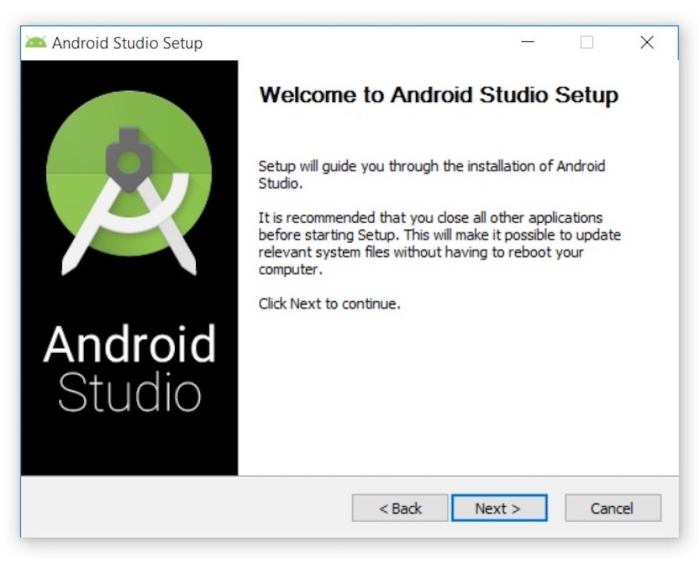
Android Studio adalah lingkungan pengembangan terintegrasi (IDE) resmi untuk pengembangan aplikasi Android. Ini menyediakan berbagai fitur yang membantu pengembang membuat aplikasi Android yang efisien dan berkualitas tinggi.
Fitur-fitur utama Android Studio meliputi:
Editor Kode
- Editor kode Android Studio menyediakan fitur penyelesaian kode otomatis, pemeriksaan kesalahan, dan penataan ulang kode, sehingga mempercepat proses pengembangan.
- Dukungan untuk berbagai bahasa pemrograman, termasuk Java, Kotlin, dan XML, memungkinkan pengembang untuk memilih bahasa yang paling sesuai dengan kebutuhan mereka.
Emulator
- Emulator Android Studio memungkinkan pengembang untuk menguji aplikasi mereka pada berbagai perangkat virtual, meniru kondisi dunia nyata.
- Dengan kemampuan untuk menyesuaikan perangkat virtual, pengembang dapat menguji aplikasi mereka pada berbagai ukuran layar, resolusi, dan sistem operasi.
Debugger
- Debugger Android Studio memungkinkan pengembang untuk men-debug aplikasi mereka, mengidentifikasi kesalahan, dan memperbaiki masalah.
- Fitur seperti breakpoint, stack trace, dan inspeksi variabel membantu pengembang memahami perilaku aplikasi mereka dan memperbaiki masalah dengan cepat.
Fitur Tambahan
- Android Studio juga menyediakan berbagai fitur tambahan, seperti:
- Dukungan untuk pengembangan aplikasi yang dapat dikenakan
- Integrasi dengan alat kontrol versi
- Dukungan untuk pengujian unit dan integrasi
- Antarmuka pengguna yang intuitif dan mudah dinavigasi
Dengan fitur-fitur yang komprehensif ini, Android Studio menjadi alat yang sangat diperlukan bagi pengembang Android, membantu mereka membuat aplikasi yang berkualitas tinggi dan efisien.
Konfigurasi dan Penyesuaian Android Studio
Setelah menginstal Android Studio, kamu bisa melakukan konfigurasi dan penyesuaian untuk memaksimalkan kenyamanan dan produktivitas saat mengembangkan aplikasi.
Pengaturan yang bisa dikonfigurasi meliputi tema, plugin, dan pintasan. Berikut ini panduan lengkapnya.
Pengaturan Tema
Android Studio menyediakan beberapa tema yang bisa dipilih, seperti tema gelap, terang, dan tema yang bisa disesuaikan sendiri. Kamu bisa mengganti tema sesuai preferensi melalui menu File > Settings > Appearance & Behavior > Appearance.
Sebelum menginstal aplikasi Android Studio, ada baiknya kita cek dulu aplikasi Android TV yang bisa digunakan untuk menonton TV lokal. Beberapa aplikasi android tv untuk tv lokal yang direkomendasikan antara lain Vidio, Mola TV, dan RCTI+. Nah, setelah aplikasi TV lokal terinstal, kamu bisa lanjut ke langkah instalasi Android Studio.
Pemasangan Plugin
Plugin adalah ekstensi yang bisa menambahkan fitur tambahan ke Android Studio. Kamu bisa menginstal plugin melalui menu File > Settings > Plugins. Ada banyak plugin yang tersedia, seperti plugin untuk manajemen kode, debugging, dan pengujian.
Kustomisasi Pintasan
Pintasan keyboard bisa mempercepat proses pengembangan. Kamu bisa mengkustomisasi pintasan melalui menu File > Settings > Keymap. Kamu bisa membuat pintasan baru atau mengubah pintasan yang sudah ada sesuai kebutuhan.
Pengaturan Lingkungan Pengembangan
Selain pengaturan di atas, kamu juga bisa menyesuaikan lingkungan pengembangan Android Studio, seperti mengatur ukuran font, spasi baris, dan indentasi kode. Pengaturan ini bisa ditemukan di menu File > Settings > Editor.
Pembuatan Proyek Android Pertama
Membuat proyek Android baru merupakan langkah awal yang krusial dalam pengembangan aplikasi Android. Artikel ini akan memandu kamu melalui proses pembuatan proyek Android pertama, menjelaskan struktur dasar proyek, dan memberikan contoh kode untuk aplikasi sederhana.
Mari kita mulai dengan langkah-langkah membuat proyek baru:
Langkah-Langkah Pembuatan Proyek Android
- Buka Android Studio dan klik “Create New Project”.
- Masukkan nama aplikasi, nama paket (nama unik yang mengidentifikasi aplikasi), dan lokasi proyek.
- Pilih “Empty Activity” sebagai template proyek dan klik “Next”.
- Masukkan nama aktivitas (layar utama aplikasi) dan klik “Finish”.
Struktur Proyek Android
Proyek Android memiliki struktur direktori yang terorganisir, meliputi:
- app: Direktori yang berisi kode dan sumber daya aplikasi.
- gradle: Direktori yang berisi file build untuk mengonfigurasi proyek.
- libs: Direktori untuk perpustakaan pihak ketiga yang digunakan dalam proyek.
- build: Direktori yang berisi file yang dihasilkan selama proses build.
Contoh Kode Aplikasi Android Sederhana
Berikut adalah contoh kode untuk aplikasi Android sederhana yang menampilkan pesan “Hello World!”:
public class MainActivity extends AppCompatActivity
@Override
protected void onCreate(Bundle savedInstanceState)
super.onCreate(savedInstanceState);
setContentView(R.layout.activity_main);
// Temukan elemen TextView di layout
TextView textView = findViewById(R.id.text_view);
// Atur teks TextView menjadi "Hello World!"
textView.setText("Hello
World!");
Kode ini membuat aktivitas baru (layar aplikasi) dan menampilkan pesan “Hello World!” pada TextView yang didefinisikan dalam file layout (activity_main.xml).
Debugging dan Pemecahan Masalah
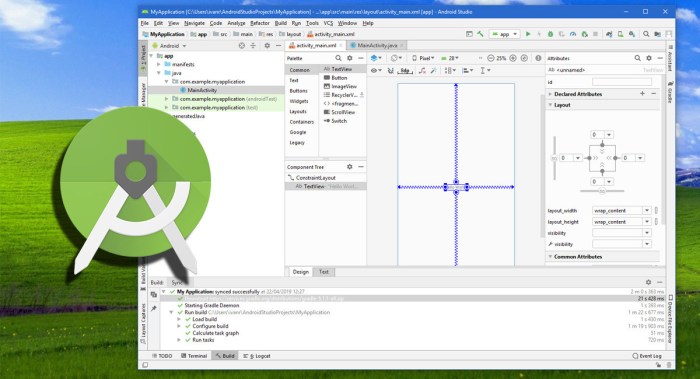
Debugging dan pemecahan masalah adalah bagian penting dari pengembangan aplikasi Android. Berikut adalah teknik umum dan panduan untuk membantu kamu mengatasi masalah dalam aplikasi kamu.
Teknik Debugging Umum
- Gunakan log: Cetak pesan log untuk melacak alur eksekusi dan mengidentifikasi potensi masalah.
- Gunakan breakpoint: Berhenti pada titik tertentu dalam kode untuk memeriksa nilai variabel dan status aplikasi.
- Gunakan debugger Android Studio: Alat bawaan Android Studio yang menyediakan fitur debugging yang canggih.
Pemecahan Masalah Umum, Cara menginstal aplikasi android studio
- Aplikasi mogok: Periksa log kesalahan, periksa izin, dan pastikan tidak ada bug dalam kode.
- Performa lambat: Profil aplikasi untuk mengidentifikasi area yang membutuhkan optimasi, seperti penggunaan memori yang berlebihan atau operasi yang tidak efisien.
- Masalah tata letak: Pastikan tata letak aplikasi responsif dan disesuaikan dengan berbagai ukuran layar.
Ringkasan Akhir: Cara Menginstal Aplikasi Android Studio
Selamat! Anda telah berhasil menginstal Android Studio dan siap memulai perjalanan pengembangan aplikasi Android. Jangan ragu untuk bereksperimen dengan fitur-fiturnya, sesuaikan lingkungan Anda, dan jelajahi kemungkinan tak terbatas yang ditawarkan platform ini. Ingatlah, belajar dan berkembang adalah kunci dalam dunia pengembangan yang dinamis ini.
Jadi, teruslah belajar, berlatih, dan ciptakan aplikasi Android yang luar biasa!
Panduan Tanya Jawab
Apakah Android Studio gratis untuk digunakan?
Ya, Android Studio adalah alat gratis dan open-source yang dapat digunakan oleh siapa saja untuk mengembangkan aplikasi Android.
Persyaratan sistem apa yang diperlukan untuk menginstal Android Studio?
Anda memerlukan sistem operasi Windows, macOS, atau Linux dengan setidaknya 8GB RAM dan ruang penyimpanan kosong 8GB.
Bagaimana cara mengonfigurasi Android Studio?
Anda dapat mengonfigurasi pengaturan Android Studio sesuai preferensi Anda, seperti tema, plugin, dan pintasan keyboard. Panduan langkah demi langkah tersedia di dokumentasi resmi.